エクセルで、行と列を入れ替える方法を紹介します。表の行と列には見出しがあります。行の見出しを列にし、列の見出しを行にして、行と列を入れ替えることです。この入替を手作業でやると、データ量が多い場合大変な作業になります。データ量が少なくても、時間がかかり入力ミスも犯しやすいです。表の行と列を入れ替えたいという場合、簡単に入れ替える方法を説明していきましょう。

行と列を入れ替えてすべてコピー
最初は、「Sheet1」にある表を「Sheet2」シートに、行と列を入れ替えてすべてをコピーしてみましょう。
1.行と列を入れ替える表の範囲「A1:F6」を選択し、「Ctrl」キー +「C」で表をコピーしましょう。「ホーム」タブ→「クリップボード」グループ→「コピー」からでもコピーできます。
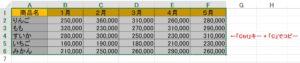
2.「Sheet2」シートの「A1」で右クリック→「形式を選択して貼り付け」を選択しましょう。
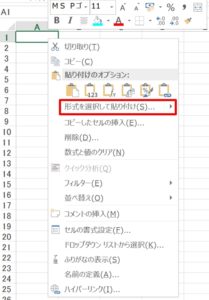
3.「形式を選択して貼り付け」ダイアログボックスが開きます。「行と列を入れ替える」にチェックマークを入れて、「OK」ボタンをクリックしましょう。
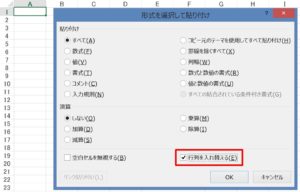
4.「A1:F6」の行と列が入れ替わって、すべてコピーされました!
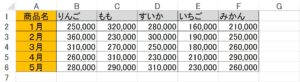
次に、行と列が入れ替えて、値のみコピーしてみましょう。
行と列を入れ替えて値だけコピー
次は、「Sheet1」にある表を「Sheet2」シートに、行と列を入れ替えて、値のみをコピーしてみましょう。
1.コピーする表の範囲「A1:F6」を選択し、「Ctrl」キー +「C」で表をコピーしましょう。「Sheet2」シートの「A1」で右クリック→「形式を選択して貼り付け」を選択します。
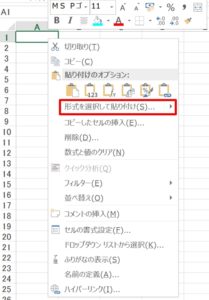
2.「形式を選択して貼り付け」ダイアログボックスが開きます。「行と列を入れ替える」と「値」にチェックマークを入れて、「OK」ボタンをクリックします。

3.「A1:F6」の行と列が入れ替わって、値のみがコピーされました!
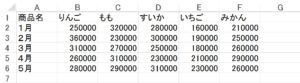
こちらの記事もご覧ください。⇒ワード・エクセル・パワーポイント・アクセスが初心者でも短期間でマスターできる楽パソ!音声と映像で自宅で学べる。
こちらの記事もご覧ください。⇒マイクロソフトオフィスソフトとプログラミングスキルが初心者でも短期間でマスターできる楽パソ!音声と映像で自宅で学べる。
行と列が入れ替えと組み合わせてコピー
エクセルで、行と列を入れ替える方法を2パターンで紹介しましたが、「形式を選択して貼り付け」で、「すべて」にチェックマークを入れて行と列を入れ替えると、書式もすべてコピーされてしまいます。すべてコピーしたくない場合は、「形式を選択して貼り付け」で「すべて」以外を選択しなければいけません。行と列の入れ替えと、値以外コピーしたくない場合は、「行と列を入れ替える」と「値」にチェックマークを入れてコピーしましょう。
こちらの記事もご覧ください。⇒エクセルで列幅だけコピーする方法
| エクセル・ワード・パワーポイント・アクセス・マクロVBA・WEBプログラミングを入門から応用までらくらくマスターできる ➡ 動画パソコン教材 |
ワード・エクセル・パワーポイント・アクセスを入門から応用まで映像と音声でわかりやすく学ぶことができます。
↓ ↓ ↓ ↓ ↓

ワード・エクセルパワーポイント・アクセスとエクセルマクロVBA・WEBプログラミング・パソコンソフト作成を入門から応用まで映像と音声でわかりやすく学ぶことができます。
↓ ↓ ↓ ↓ ↓

ワード・エクセル・パワーポイント・アクセスとWEBプログラミングを入門から応用まで映像と音声でわかりやすく学ぶことができます。
↓ ↓ ↓ ↓ ↓
エクセルのマクロとVBAを入門から応用まで映像と音声でわかりやすく学ぶことができます。
↓ ↓ ↓ ↓ ↓

VBA・Java・WEB・C#・HTML/CSSプログラミングを入門から応用まで映像と音声でわかりやすく学ぶことができます。
↓ ↓ ↓ ↓ ↓





















